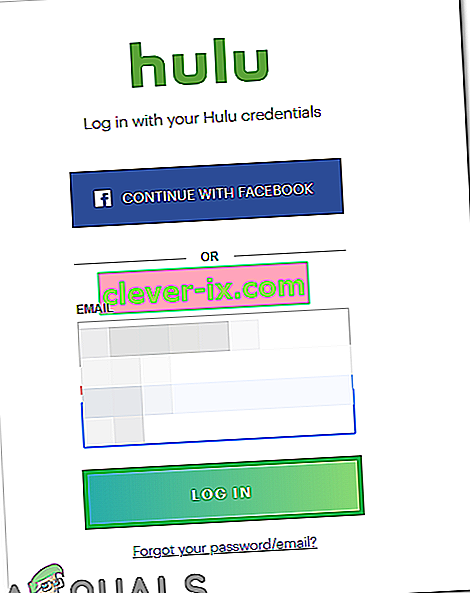Der Fehler 94 wird während des Streamings oder während des Startvorgangs von Hulu angezeigt und weist möglicherweise auf ein Problem mit der vom Gerät verwendeten Internetverbindung hin oder weist auf eine mögliche Inkompatibilität zwischen dem Gerät und der Anwendung hin.

Was verursacht "Fehler 94" auf Hulu?
Die Ursachen, die diesen bestimmten Fehler auslösen, sind:
- Beschädigter Cache: In einigen Fällen können die von den Geräten zwischengespeicherten Startkonfigurationen für ein oder mehrere an diesem Prozess beteiligte Geräte beschädigt sein. Diese Konfigurationen werden zwischengespeichert, um die Ladezeiten zu verkürzen und ein reibungsloseres Erlebnis zu ermöglichen. Manchmal können sie jedoch beschädigt werden und die App entführen.
- Internetverbindung: Es ist sehr wichtig, dass die zum Streamen verwendete Internetverbindung stabil ist und über eine ausreichende Upstream- und Downstream-Geschwindigkeit verfügt. Dies kann verhindern, dass die Anwendung eine stabile Verbindung zu ihren Servern aufrechterhalten kann
- Veraltete Anwendung: Wenn die Anwendung veraltet ist, kann der Streaming-Prozess beeinträchtigt werden. Dies liegt daran, dass die Server ständig aktualisiert werden, um neuen Verbesserungen Rechnung zu tragen. Wenn die Anwendung veraltet ist, wird der Streaming-Prozess gestört.
- Veraltete Software: Manchmal, wenn die Software des Geräts, das zum Streamen verwendet wird, veraltet ist und dies verhindert, dass der Streaming-Prozess ordnungsgemäß funktioniert. Dies kann auf eine Inkompatibilität zwischen der Anwendung und der Software zurückzuführen sein.
- VPN: Wenn Sie ein VPN verwenden, um Ihren Standort vor den Servern zu verbergen, oder für einen anderen Zweck, wird empfohlen, das VPN zu deaktivieren, da dies manchmal zu Inkompatibilitäten zwischen dem ISP und den Servern führen kann. Dies liegt hauptsächlich daran, dass der Server Ihre Verbindung möglicherweise als verdächtig kennzeichnet, wenn Sie Ihren Standort maskieren.
Lösung 1: Gerät deaktivieren
Manchmal kann das einfache Starten und erneute Aktivieren des Geräts den Stream starten und möglicherweise ordnungsgemäß funktionieren. Daher melden wir uns in diesem Schritt auf der Kontoseite an und aktivieren sie nach dem Entfernen erneut. Dafür:
- Öffnen Sie einen Webbrowser und navigieren Sie zur offiziellen Hulu-Site.
- Klicken Sie auf die Anmeldeoption und geben Sie Ihre Daten ein.
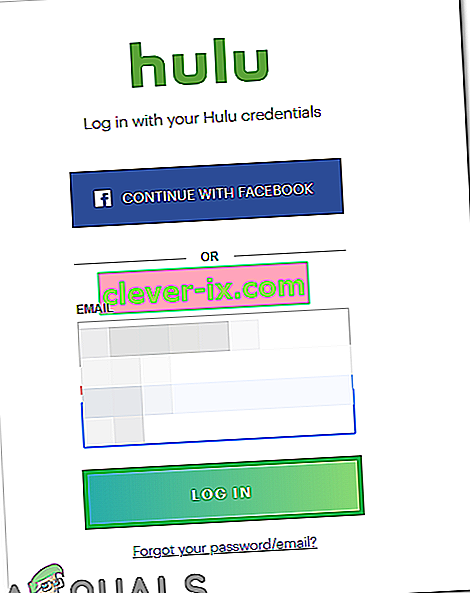
- Bewegen Sie die Maus über das Blocksymbol oben rechts und wählen Sie "Konto" aus der Liste.
- Unter dem „Ihr Konto“ Abschnitt, klicken Sie auf „Geräte verwalten“ Button neben dem „Watch Hulu auf Ihre Geräte “ aus .
- Klicken Sie neben dem Gerät auf Entfernen , um es zu deaktivieren.
- Reaktivieren Sie es, indem Sie den Code während der Anmeldung am Gerät hinzufügen und prüfen, ob das Problem dadurch behoben wird.
Lösung 2: PowerCycling-Geräte
Als ersten Schritt zur Fehlerbehebung schalten wir die am Streaming-Prozess beteiligten Geräte aus und wieder ein, um beschädigten Cache zu entfernen. Um das zu tun:
- Trennen Sie den Internet- Router und das Gerät, auf dem Sie streamen, vom Stromnetz .

- Halten Sie die Ein- / Aus- Taste mindestens 15 Sekunden lang gedrückt .
- Schließen Sie die Geräte wieder an und warten Sie, bis sie eingeschaltet sind.

- Versuchen Sie zu streamen und zu überprüfen , ob das Problem weiterhin besteht.
Lösung 3: Aktualisieren der Anwendung
Dieser Vorgang ist für verschiedene Streaming-Geräte unterschiedlich, wir haben jedoch die Schritte für die am häufigsten verwendeten aufgelistet. Wenn Ihr Gerät anders ist, finden Sie im Internet immer eine Anleitung.
Für Windows:
Der Aktualisierungsprozess ist für Windows ziemlich einfach. Um zu aktualisieren:
- Schließen Sie die Hulu-App vollständig und klicken Sie in der Taskleiste auf das Symbol „Microsoft Store“ .
- Klicken Sie oben rechts auf "Drei Punkte" und wählen Sie die Schaltfläche "Downloads und Updates" .

- Wählen Sie die Schaltfläche "Updates abrufen" und warten Sie, bis der Downloadvorgang beginnt.

- Versuchen Sie nach dem Herunterladen und Installieren der Updates, von Hulu zu streamen, und überprüfen Sie , ob das Problem weiterhin besteht.
Für Android:
- Klicken Sie auf das PlayStore-Symbol und wählen Sie die Schaltfläche "Menü" in der oberen linken Ecke.
- Klicken Sie auf die Schaltfläche " Meine Apps und Spiele " und wählen Sie die Registerkarte "Updates" .

- Klicken Sie auf die Schaltfläche "Nach Updates suchen" und wählen Sie die Schaltfläche "Update" vor der Hulu-App, um den Aktualisierungsvorgang zu starten.

- Warten Sie, bis das Update heruntergeladen und installiert wurde.
- Versuchen Sie zu streamen und zu überprüfen , ob das Problem weiterhin besteht.
Für Android TV:
- Tippen Sie auf Ihrer Fernbedienung auf die Schaltfläche „Home“ .

- Klicken Sie unter der Option "Apps" auf die Option "Google Play Store" .
- Wählen Sie die Option "Apps automatisch aktualisieren" und klicken Sie dann auf "Apps jederzeit automatisch aktualisieren ".
Für Apple TV:
- Öffnen Sie Einstellungen und wählen Sie die Option "Apps" .
- Klicken Sie auf die Schaltfläche "Apps automatisch aktualisieren " , um das Fernsehgerät so zu konfigurieren, dass Apps selbst aktualisiert werden.
- Klicken Sie erneut darauf, um es zu deaktivieren, nachdem die App aktualisiert wurde.
Lösung 4: Aktualisieren der Gerätesoftware
Wenn die Software des Geräts veraltet ist, wird empfohlen, sie zu sortieren, indem Sie sie so schnell wie möglich aktualisieren. Weil veraltete Software Kompatibilitätsprobleme mit neuen Anwendungen auslösen und die Funktionalität der App verhindern / behindern kann.